SolidWorks2022安装教程+安装包获取
SolidWorks是一款专业的三维3D设计软件,功能强悍,支持分布式数据管理,支持直接处理网格数据,提供更多的数据的灵活性,使用起来高效便捷。可以帮助用户轻松进行3D CAD设计、机械设计、钣金设计、模拟设计、电气设计、PDM数据管理、CAM加工等。
软件名称:Solidworks2022
软件语言:简体中文
软件大小:14.75G
系统要求:Windows10或更高, 64位操作系统
硬件要求:CPU@3+GHz ,RAM@16G或更高
安装步骤:
1.鼠标右击【SolidWorks2022(64bit)】压缩包(win11系统的用户先点击“显示更多选项”)选择【解压到 SolidWorks2022(64bit)】。
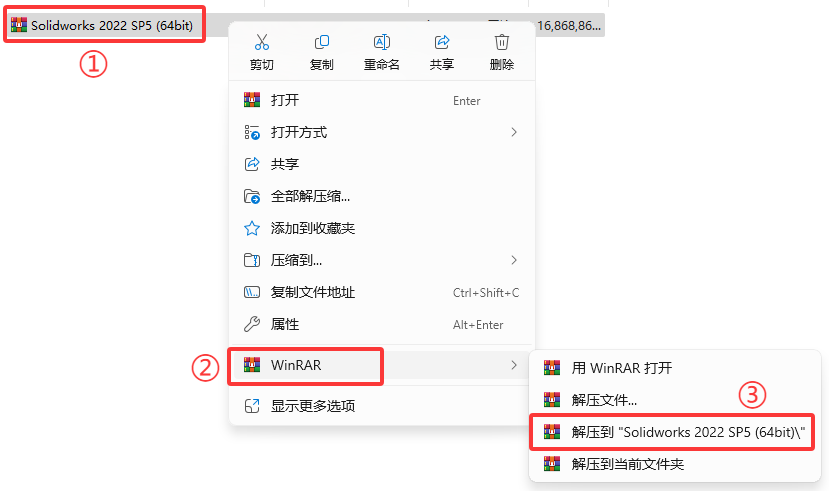
2.打开解压后的文件夹,双击打开【_SolidSQUAD_】文件夹。

3.双击【sw2022_network_serials_licensing】。

4.点击【是】。
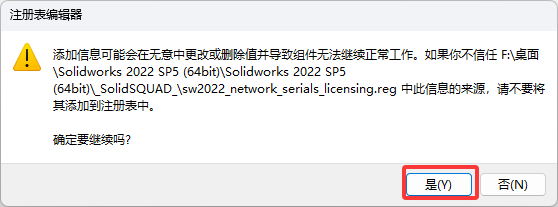
5.点击【确定】。
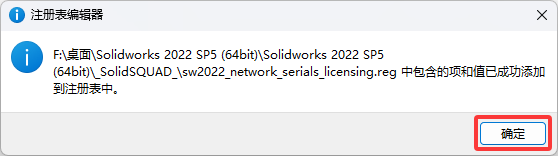
6.鼠标右击该文件夹下的【SolidWorks_Flexnet_Server】文件选择【复制】。
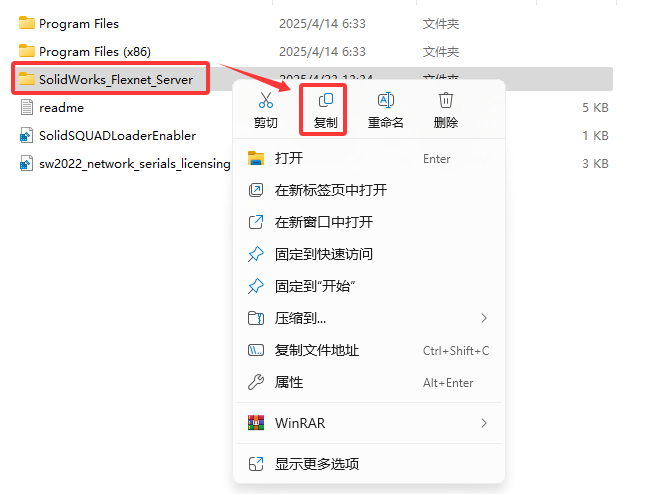
7.打开电脑【C盘】,在空白处鼠标右击选择【粘贴】。
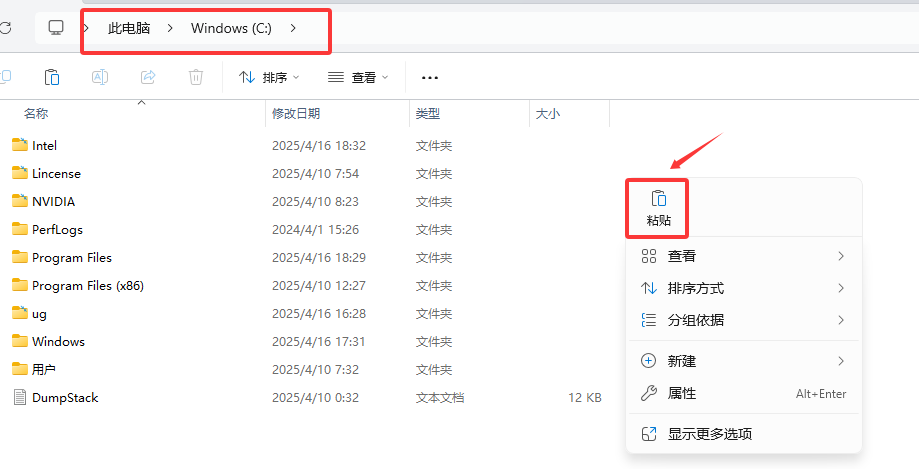
8.双击打开粘贴后的【SolidWorks_Flexnet_Server】文件夹。
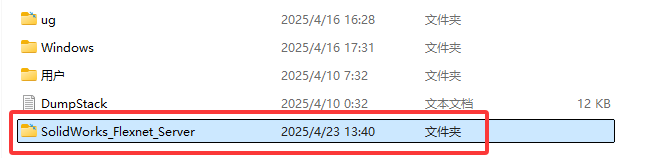
9.鼠标右击【server_install】选择【以管理员身份运行】。
温馨提示
①运行【server_install】前:必须关闭“所有杀毒软件(部分电脑自带的“迈克菲”也要关闭)、防火墙、Windows Defender”,否则可能会被杀毒软件误杀无法运行。若已经没有该文件,需关闭后重新解压安装包。
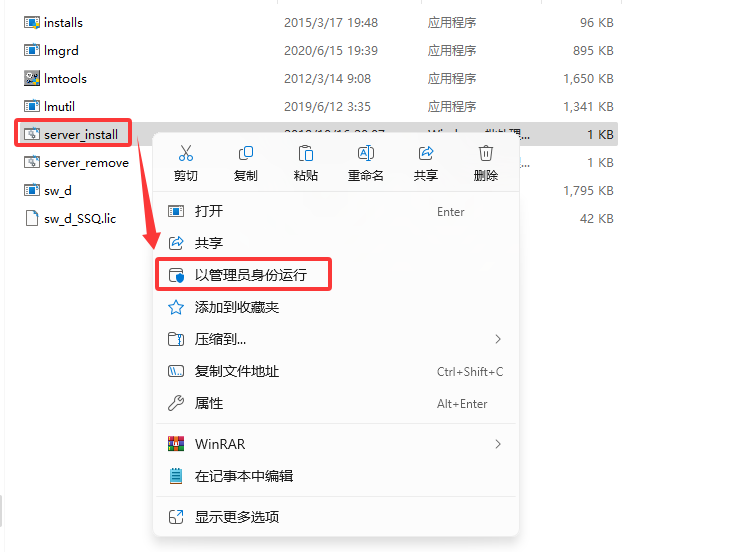
10.提示【服务器已经启动成功】,点击右上角【X】退出。
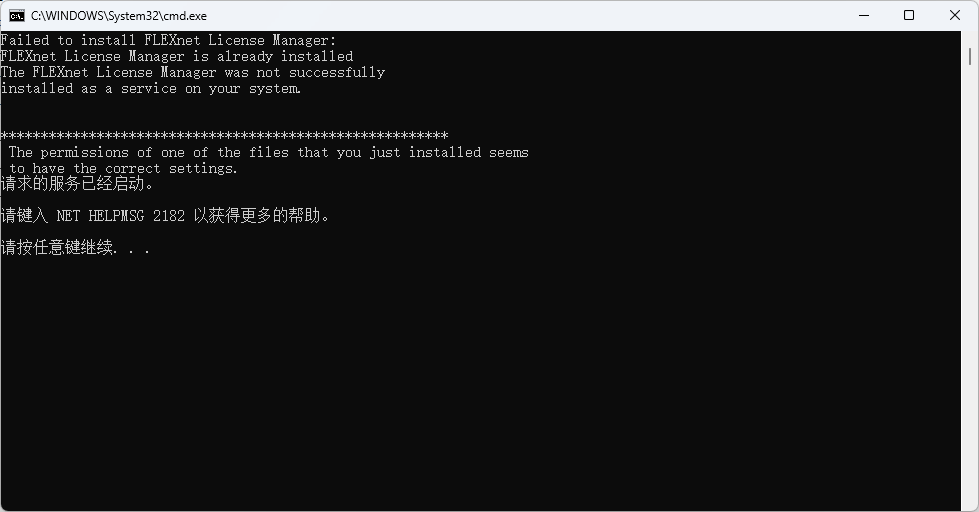
11.断开电脑网络(拔掉网线、关闭WIFI)。
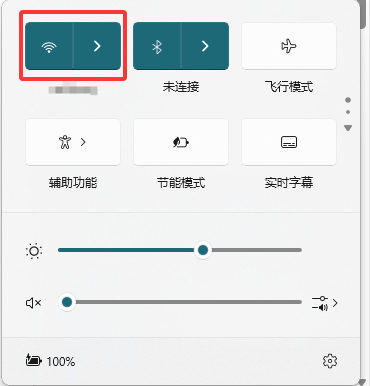
12.双击打开镜像路径中的【SolidWorks2022…….iso】文件夹。

13.鼠标右击【setup】选择【以管理员身份运行】。
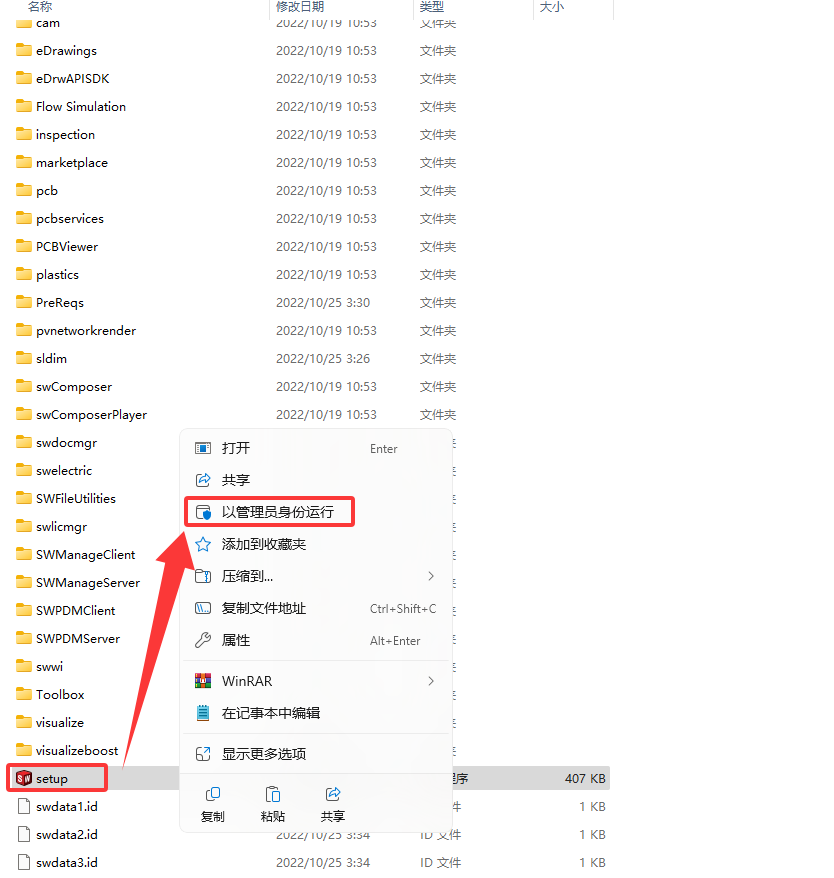
14.点击【确定】。
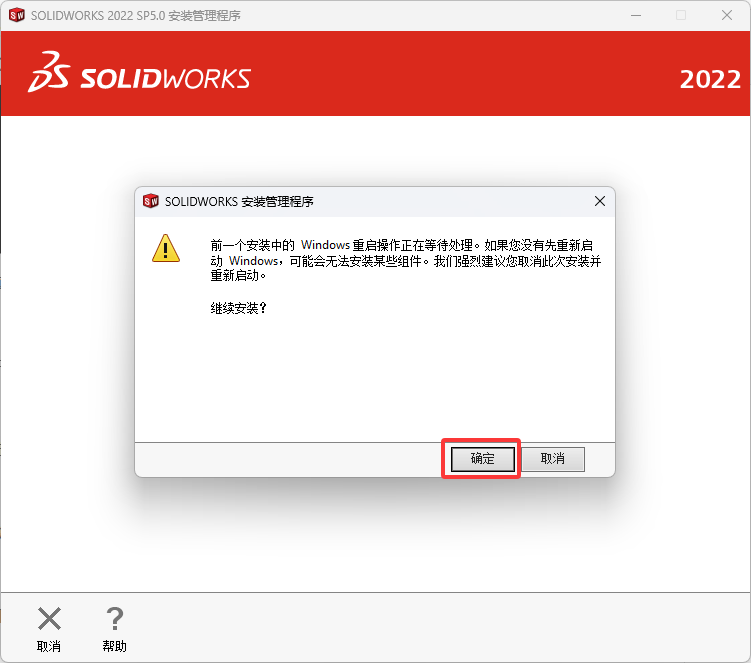
15.点击【下一步】。
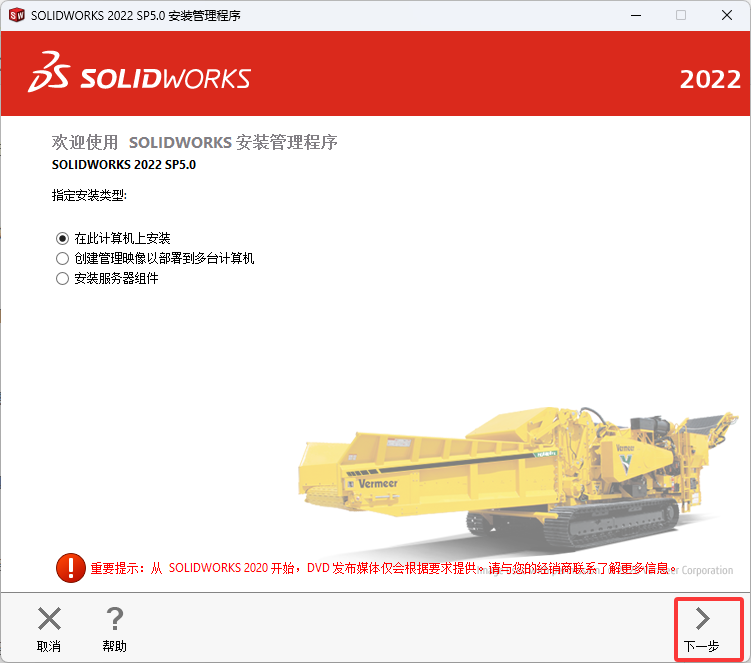
16.勾选需要安装的产品(SW产品众多,尽量只选择自己需要的产品),点击【下一步】。
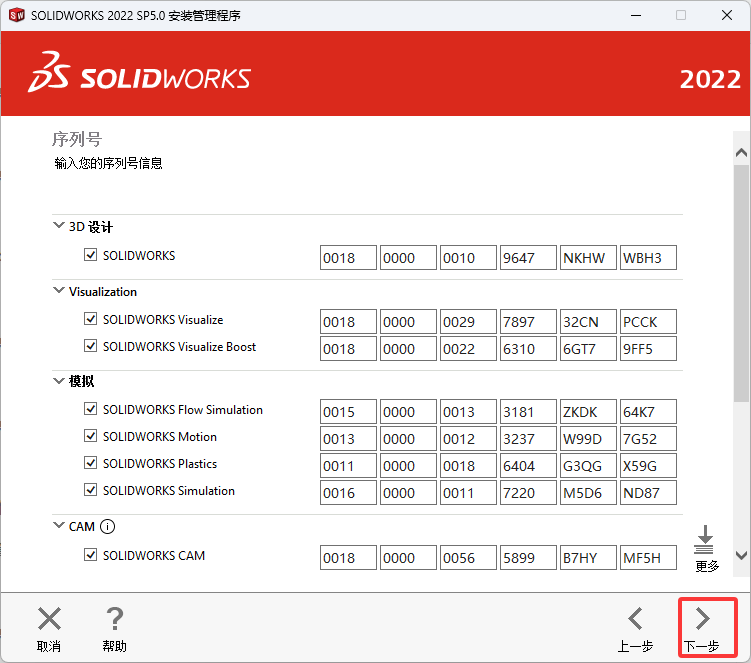
17.点击【取消】。
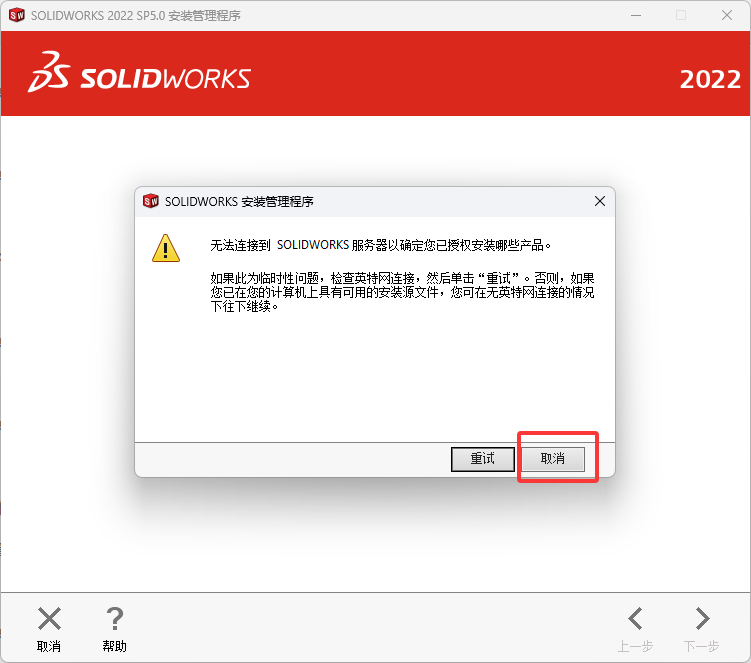
18.点击“安装位置”后的【更改】。
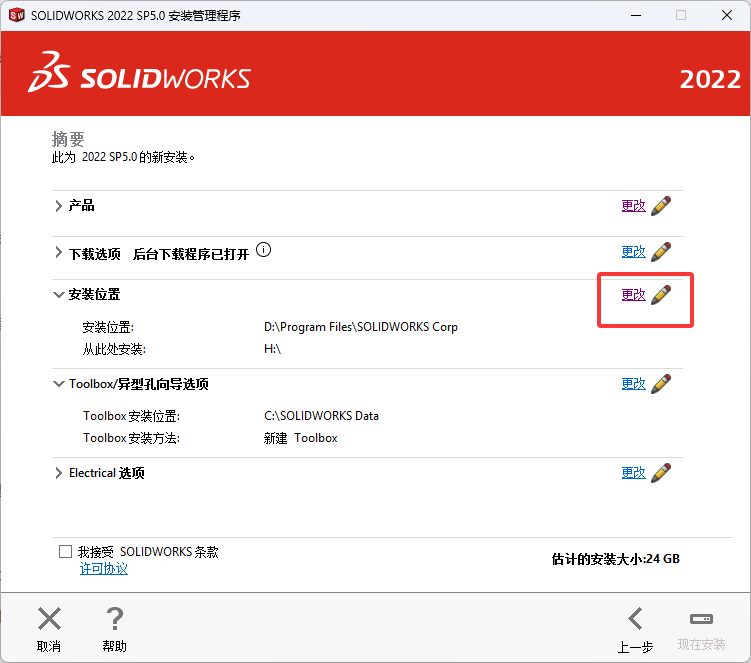
19.修改路径地址中的C可更改安装位置(如:将C改为D表示安装到D盘),点击【返回摘要】。
温馨提示:请记住您更改后的磁盘,步骤32中将会用到。
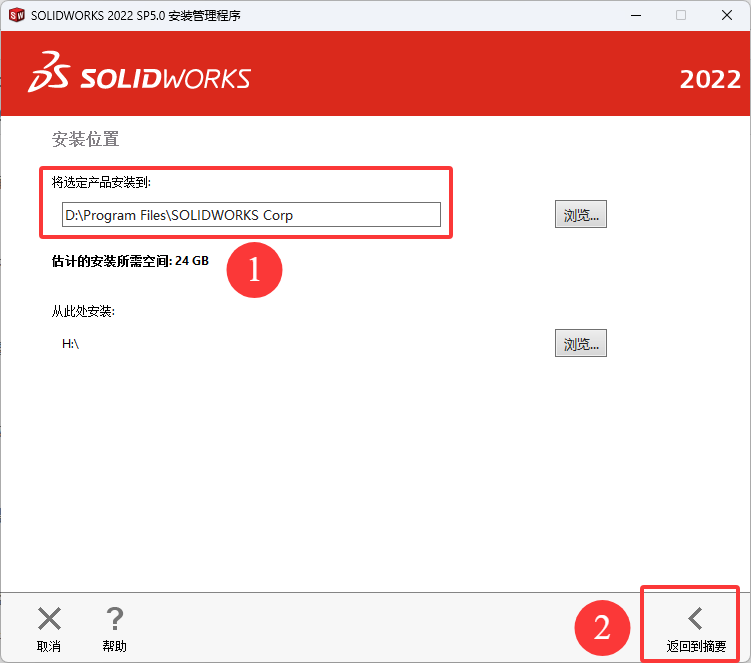
20.点击“Toolbox异型孔向导选项”后的【更改】。

21.修改路径地址中的C可更改安装位置(如:将C改为D表示安装到D盘),点击【返回摘要】。
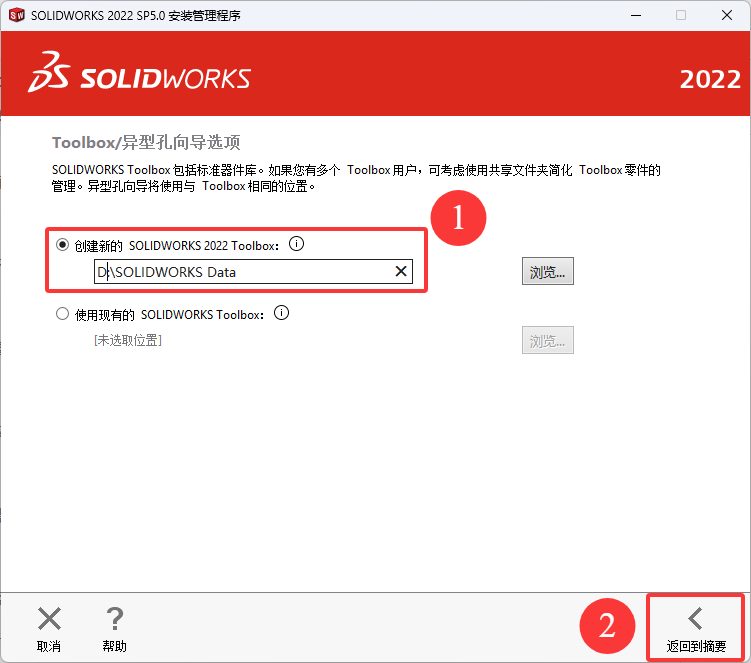
22.点击【Electrical选项】后的【更改】。
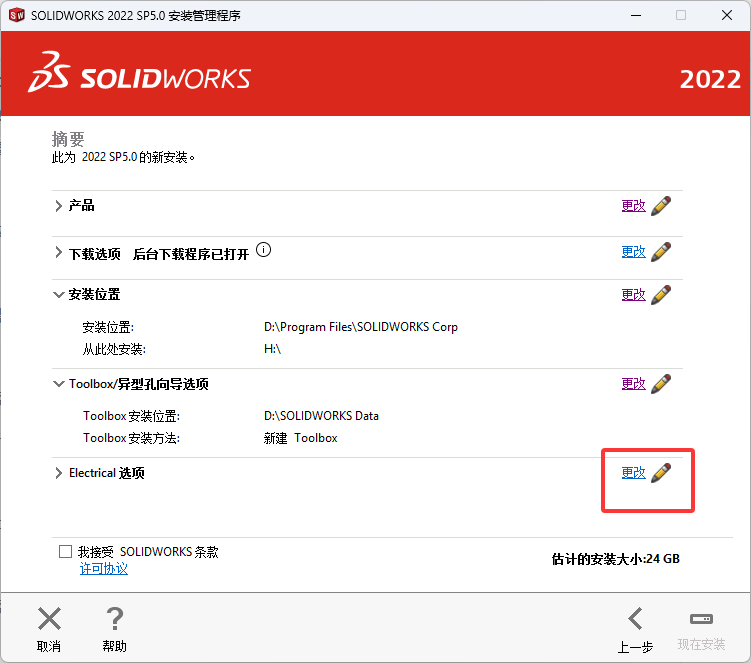
23.修改路径地址中的C可更改安装位置(如:将C改为D表示安装到D盘),点击【返回摘要】。
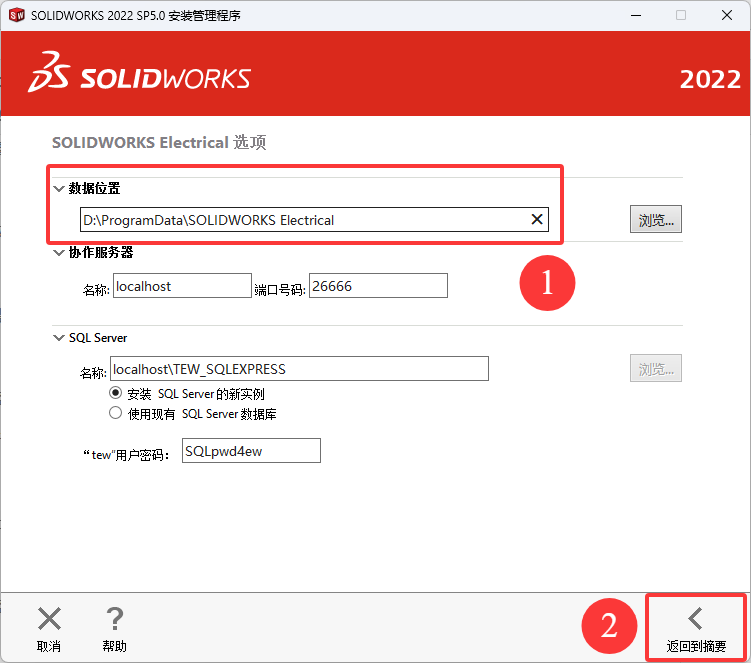
24.勾选【我接受SOLIDWORKS条款】,点击【现在安装】。
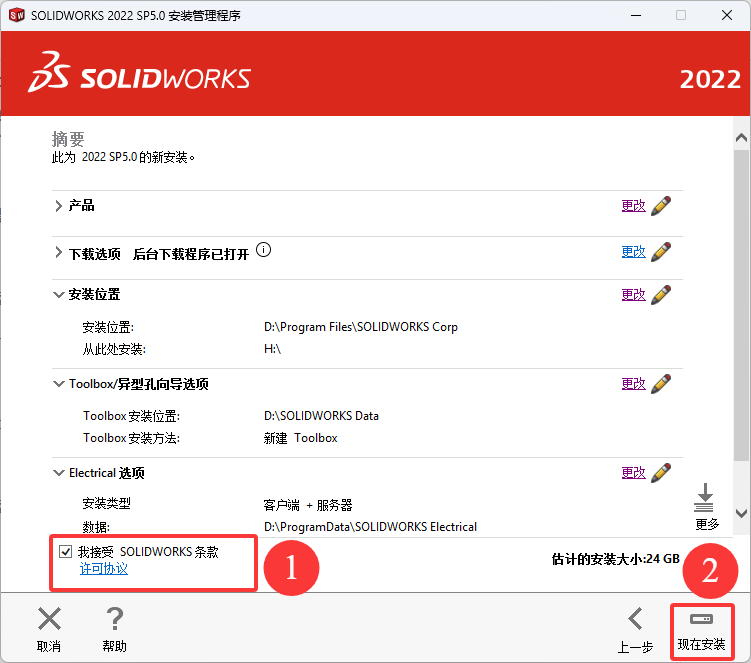
25.点击【确定】。
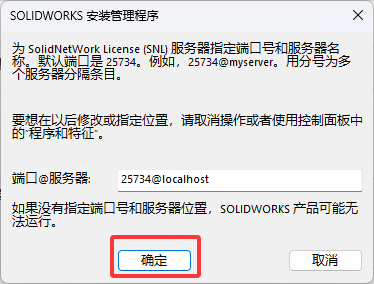
26.软件安装中……
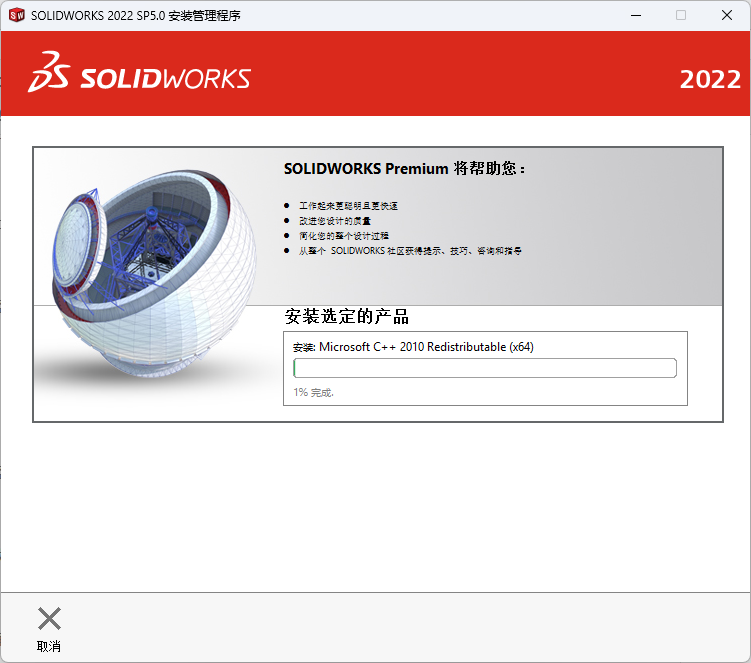
27.①取消勾选【为我显示SOLIDWORKS2022中的新增功能】,②选择【不,谢谢】,③点击【完成】。
注意:如果弹出新对话框,点击【以后重新启动】。
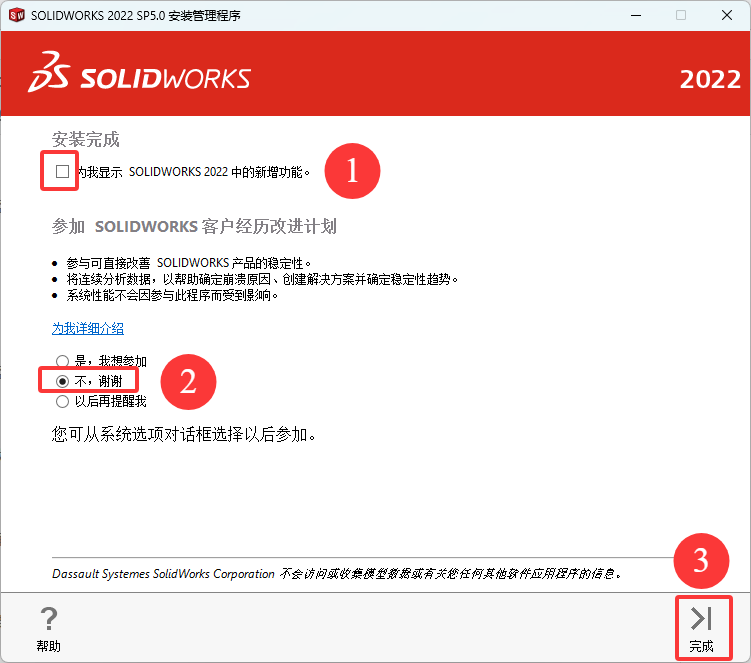
28.打开安装包解压后的【SolidWorks2022(64bit)】文件夹,双击打开【_SolidSQUAD_】文件夹。

29.鼠标右击【Program Files】文件夹选择【复制】。
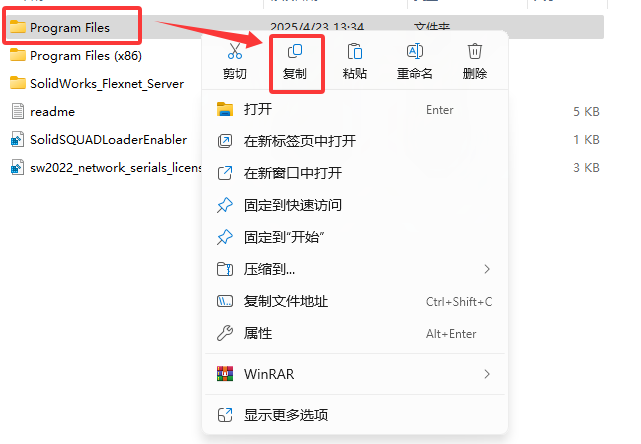
30.打开软件的【安装位置】(在步骤21中我将C更改为了D,我这里直接打开D盘),在空白处鼠标右击选择【粘贴】。
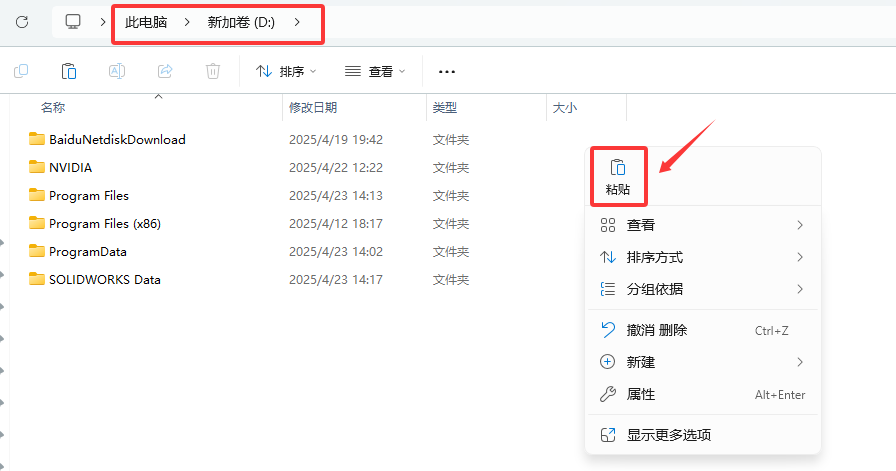
31.打开解压后的【SolidWorks2022(64bit)】,双击打开【_SolidSQUAD_】文件夹。

32.双击【SolidSQUADLoaderEnabler】。
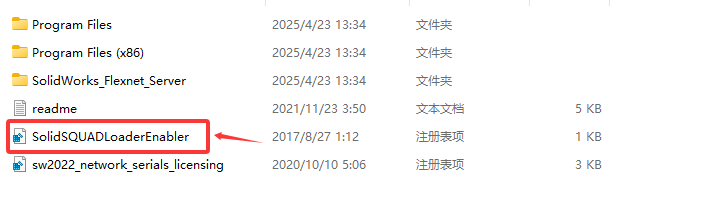
33.点击【是】。

34.点击【确定】。
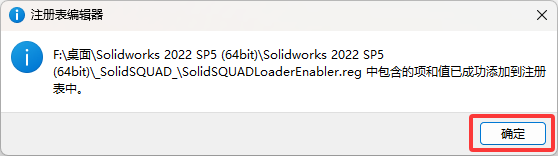
35.双击桌面【SOLIDWORKS 2022】图标启动软件。
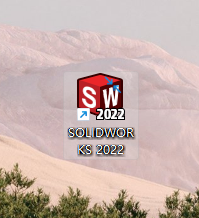
36.点击【接受】。
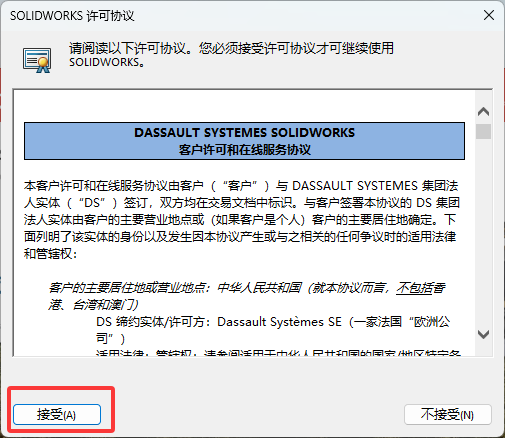
37.安装成功!
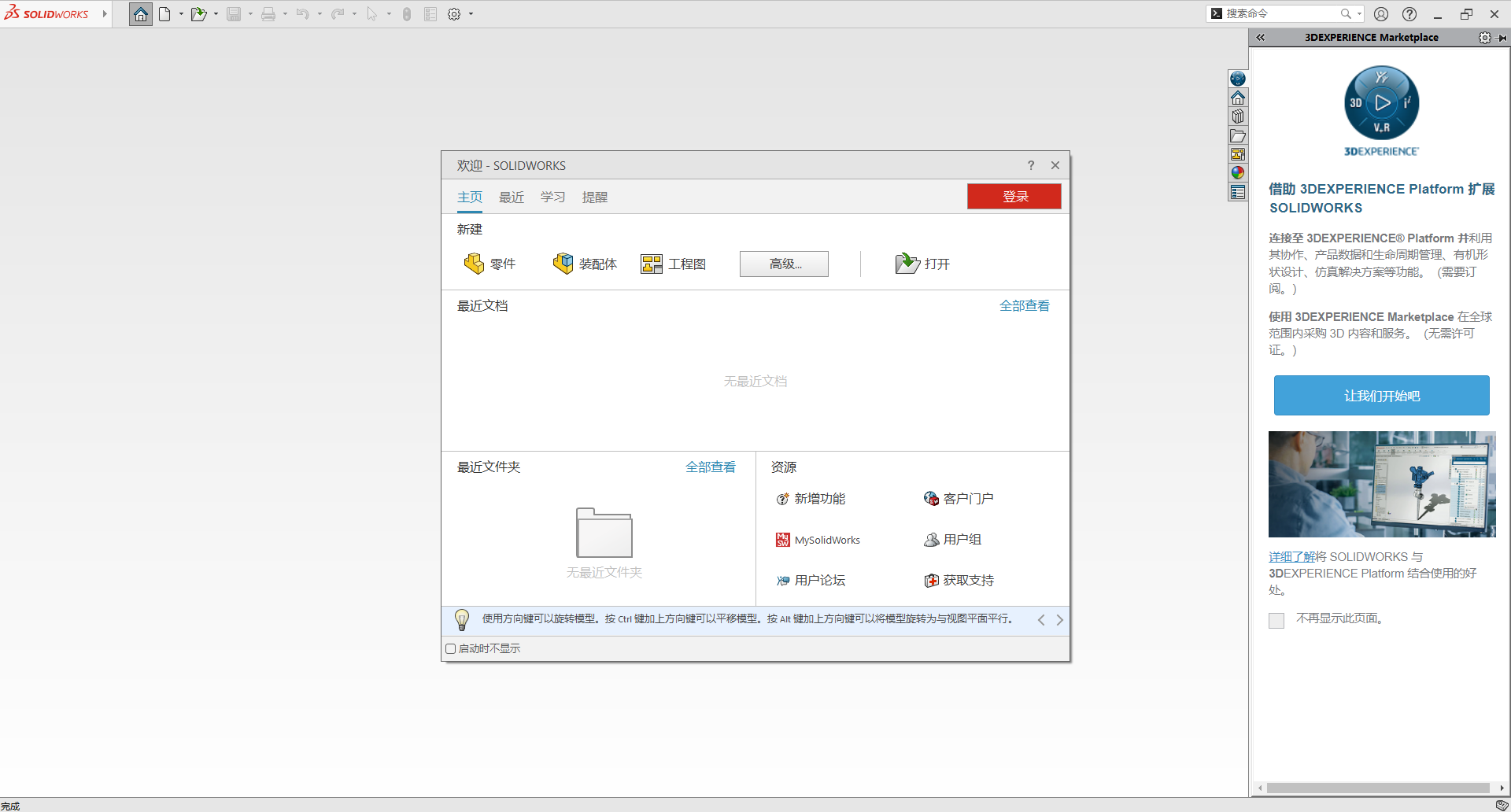
© 版权声明
文章版权归作者所有,未经允许请勿转载。
相关文章

暂无评论...




